Bitwarden是其中的密码管理器之一。它是开源的,带有免费帐户选项,该帐户选项不限制设备访问,并且最重要的是,它支持从LastPass导入数据。
在本教程中,我们将引导您完成将密码数据从LastPass密码管理器迁移到Bitwarden密码管理器的步骤。
步骤1:导出LastPass数据
您需要首先导出LastPass数据,因为这将被导入到Bitwarden中。
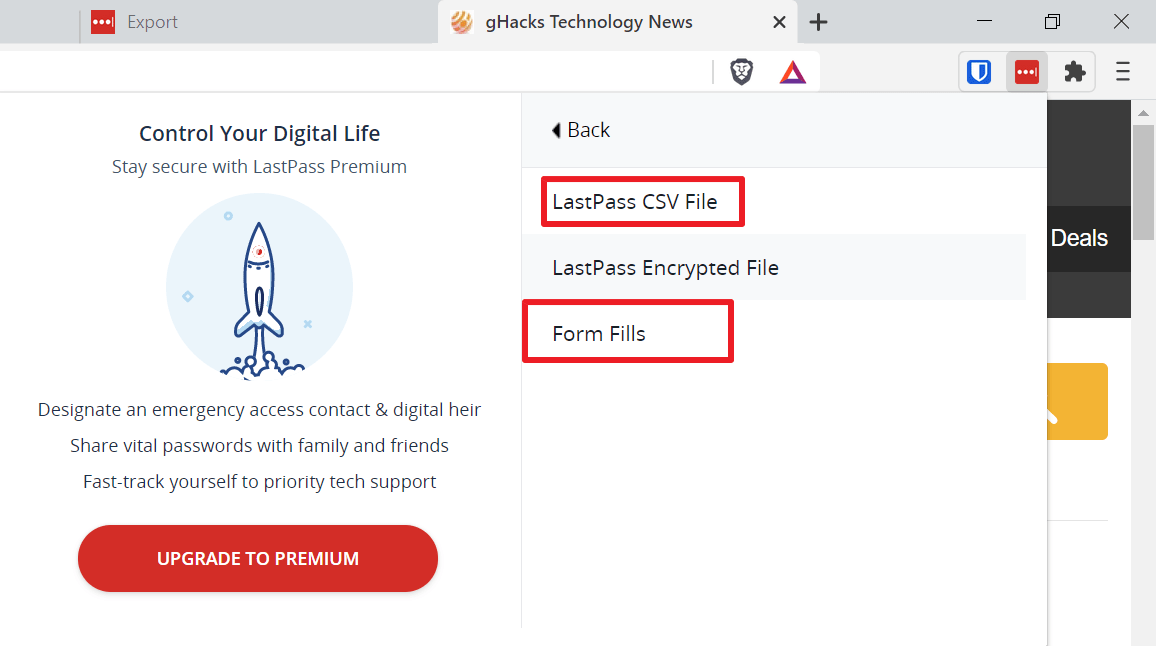
- 激活LastPass扩展程序图标,然后选择帐户选项>高级>导出
- 选择LastPass CSV文件。
- 输入主密码以确认操作。
- 将CSV文件保存到本地系统。
- 如果还需要表单数据,请再次选择“导出”,然后选择“表单填充”。
- 输入主密码进行验证。
- 将CSV文件保存到本地系统。
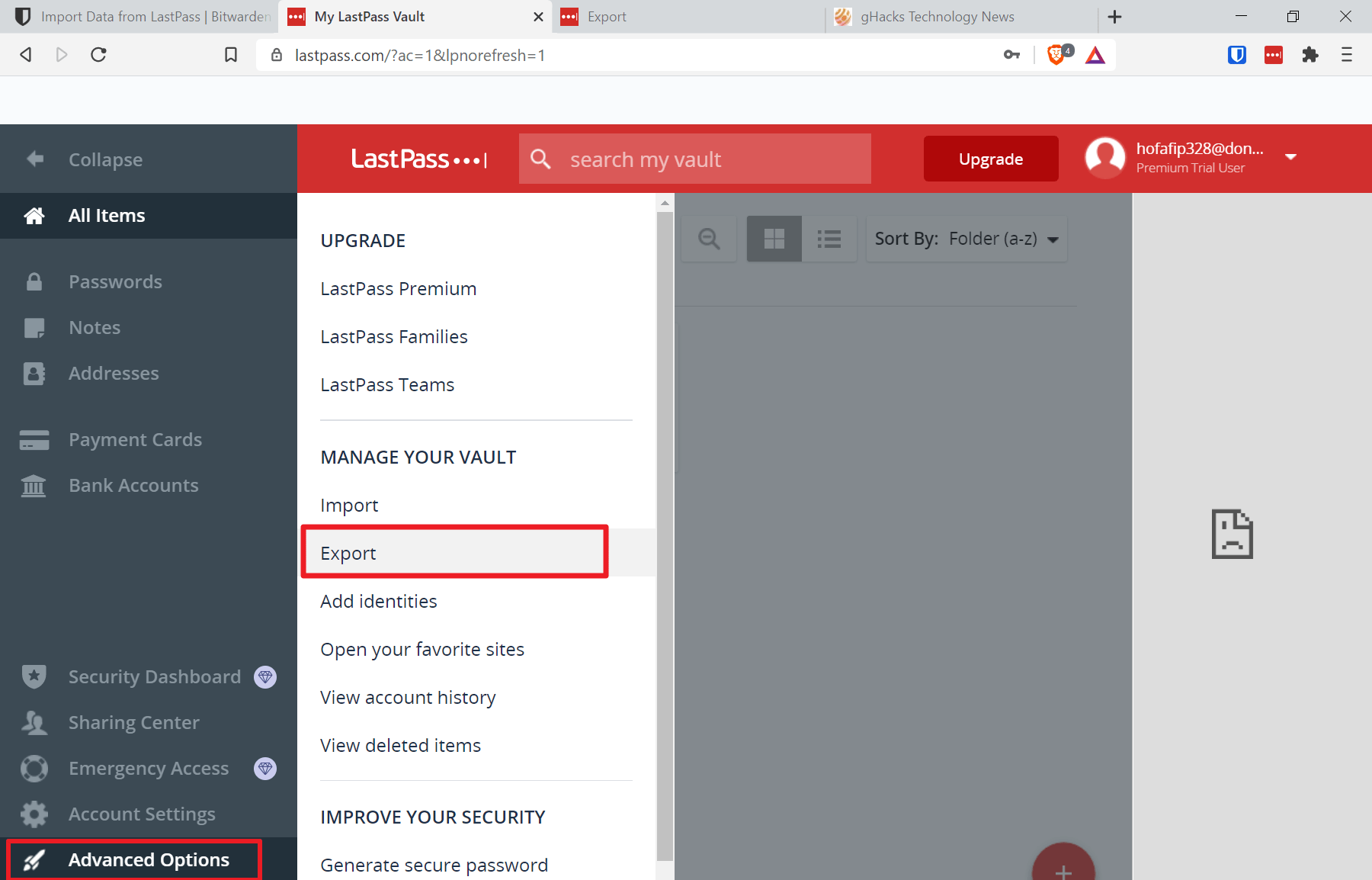
- 在选择的浏览器中加载LastPass网站。
- 选择菜单>登录并登录到该帐户。
- 在打开的页面上,从边栏菜单中选择“高级选项”,然后选择“导出”。
- 输入您的LastPass电子邮件和密码,确认导出请求。
- LastPass以原始文本格式显示数据。选择页面上的所有内容,例如通过在Windows计算机上使用Ctrl-A,然后进行复制以将所选数据复制到剪贴板。
- 在系统上创建一个新的文本文件。
- 打开它,然后将复制的内容粘贴到其中。检查数据以确保一切正确,例如,没有HTML编码的值,例如& 代替 &。
- 将文件重命名为lastpass.csv
注意:数据被保存而没有保护,所有密码都是可见的。确保正确保护文件。
将数据导入Bitwarden
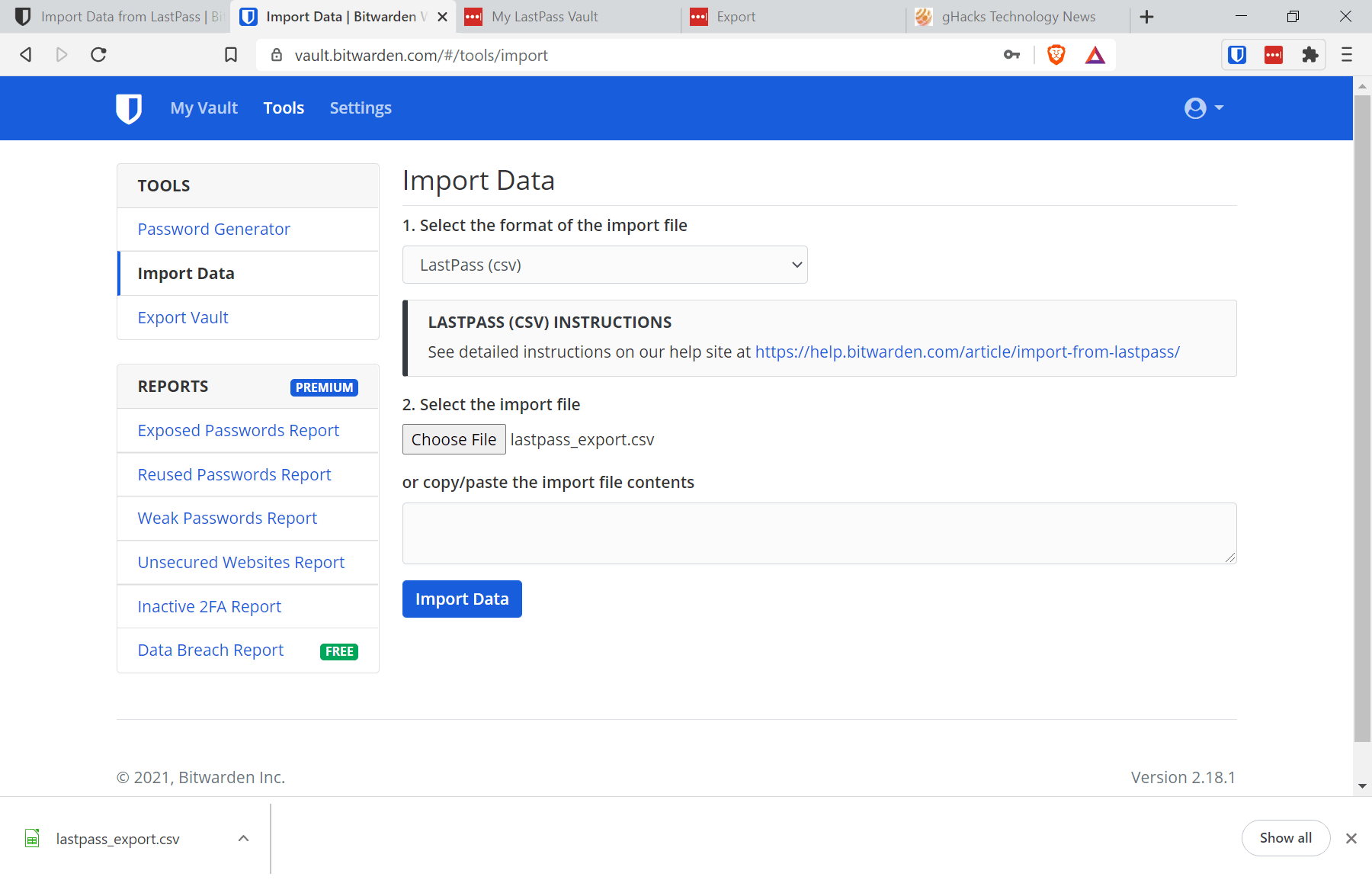
- 在Bitwarden网站上打开Web Vault。
- 选择顶部菜单中的工具。
- 在“工具”页面上,选择“导入数据”。
- 使用打开的页面上的下拉菜单选择LastPass(csv)。
- 选择“选择文件”,然后选择导出的LastPass CSV文件。
- 选择导入数据以完成该过程。
确保在导入后删除导出的CSV文件,因为这些文件包含未加密的密码。
正文完

